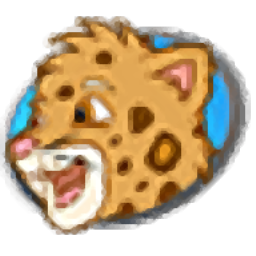
Tipard iOS Data Recovery(苹果数据恢复软件)
v8.3.26 免费版- 软件大小:26.63 MB
- 更新日期:2019-11-26 09:08
- 软件语言:简体中文
- 软件类别:数据恢复
- 软件授权:免费版
- 软件官网:待审核
- 适用平台:WinXP, Win7, Win8, Win10, WinAll
- 软件厂商:

软件介绍 人气软件 下载地址
Tipard iOS Data Recovery是一款非常实用的苹果数据恢复软件,它可以帮助用户将iOS设备中丢失的数据全部恢复回来,可以为iPhone/iPad/iPod用户提供一个的绝佳辅助平台,它可以帮助您从iOS设备恢复任何已删除或丢失的数据,包括媒体内容和文本内容,媒体内容可以涵盖所有与媒体相关的数据文件,包括:照片,视频,音频,附件等,而文本内容想对要广泛一点,包括联系人,通话记录,短信息,便签以及应用程序文档等等;在程序中内置了多种恢复模式,用户在使用过程中只需要选择与您要恢复的内容相关即可;强大又实用,需要的用户可以下载体验
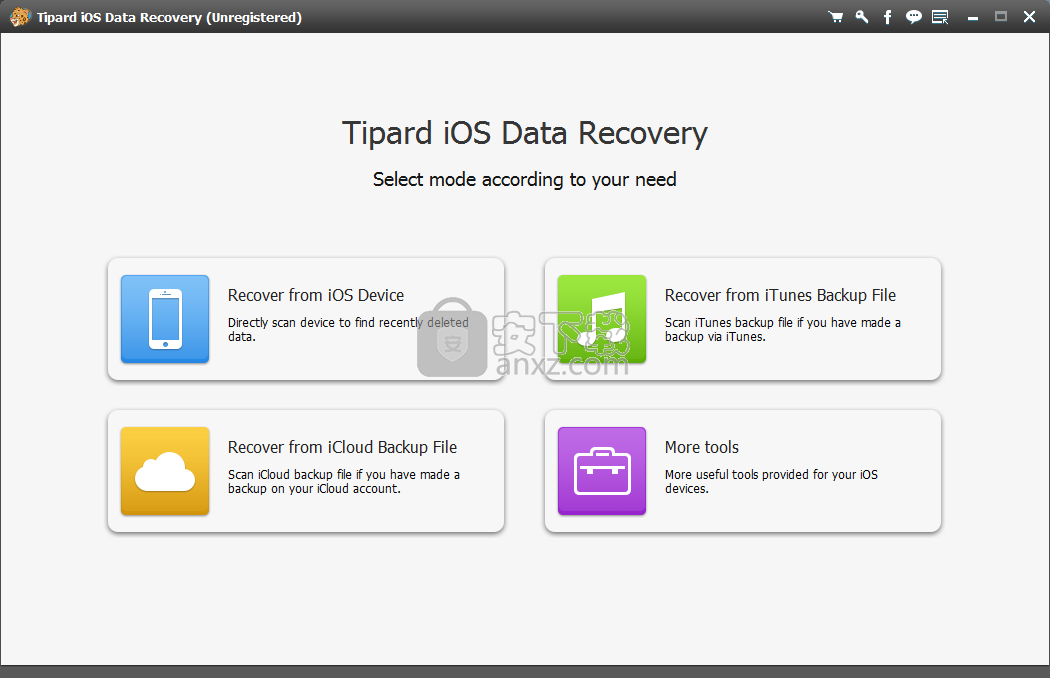
软件功能
从iPhone / iPad / iPod恢复已删除的SMS /联系人/照片等
从iTunes备份文件中检索丢失的iPhone / iPad / iPod数据
恢复您的iCloud备份并恢复所选数据
支持所有iOS设备,包括iPhone 11/11 Pro / 11 Pro Max / XS / XS Max / XR / X / 8/8 Plus / 7/7 Plus / 6s / 6s Plus / 6,iPad Pro,iPad Air,mini 2和iPod touch 5
与最新的iOS版本高度兼容
恢复之前预览iOS文件
Tipard iOS数据恢复应用程序可让您在开始恢复之前预览要恢复的文件。对于图像文件,您甚至可以旋转并自动播放它们。使用此功能,您可以快速找到所需内容并确保获得正确的文件。文件的缩略图可帮助您快速找到所需内容。
从iPhone(iPhone 11/11 Pro / 11 Pro Max / XS / XS Max / XR / X / 8/7/6),iPad和iPod恢复iOS数据
丢失或损坏了iPhone?那上面的联系人,消息和照片呢?更新到最新的iOS 13,但丢失了iPhone上的所有数据吗?遇到这些问题时不要烦恼。Tipard iOS数据恢复旨在恢复您在iPhone,iPad或iPod上丢失的数据。它可以将丢失的iOS数据直接从iOS设备恢复到计算机。对于iPhone 11/11 Pro / 11 Pro Max / XS / XS Max / XR / X / 8 Plus / 8,iPad 4/3/2 / Air,iPad mini / mini 2和iPod touch 5用户,您可以使用此iOS数据恢复软件可从设备中恢复8种丢失的数据,包括联系人,消息,WhatsApp,通话记录,日历,便笺,提醒和野生动物园书签。
从iPhone 4 / 3GS,iPad 1和iPod touch 4恢复丢失的数据
对于iPhone 4 / 3GS,iPad 1和iPod touch 4用户,您可以恢复更多内容。Tipard iOS数据恢复可以检索大多数文件类型,包括媒体文件(如照片,消息附件,语音备忘录和文本文件,如联系人,消息,通话记录,日历和便笺等)。无论您是由于iOS更新,越狱或错误删除而丢失了数据,即使您没有在删除文件之前备份这些文件,Tipard iOS Data Recovery也可以帮助您找回文件并将其保存在计算机上。
检索iTunes备份文件并提取iCloud备份文件
Tipard iOS数据恢复也是iTunes备份恢复,它使您可以从iTunes中提取iOS备份文件。如果您在删除数据之前已使用iTunes备份了iPhone / iPad / iPod,现在您可以从iTunes备份文件中恢复iOS数据。当设备丢失或无法被计算机识别时,这是首选方法。此外,您可以提取iCloud备份并将选定的文件恢复到iPhone / iPad / iPod。在这些恢复模式下,您可以恢复已删除的iOS照片,视频,消息,联系人,音乐,便笺,通话记录和应用程序数据等。也可以使用此iOS数据恢复软件将iTunes / iCloud备份文件提取到文件中可以在您的计算机上查看。恢复后,您可以打开并查看iTunes / iCloud备份中的备份文件。
软件特色
支持所有iOS设备
无论使用哪种iOS设备(例如iPad / iPod / iPhone),您都可以使用它恢复丢失的数据。
选择性恢复
您可以选择某些文件进行恢复。这将为您节省大量时间和计算机空间。
无损安全恢复
iOS数据恢复过程是无损的,并且不会损害iPhone / iPad / iPod上的现有文件。
简单的界面和简单的操作
功能强大但界面简单。即使是绿色的手,操作也很容易。
安装步骤
1、需要的用户可以点击本网站提供的下载路径下载得到对应的程序安装包
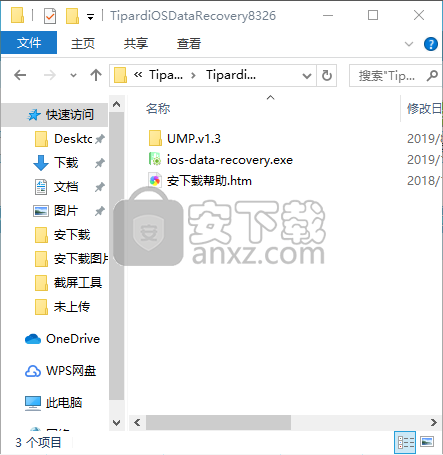
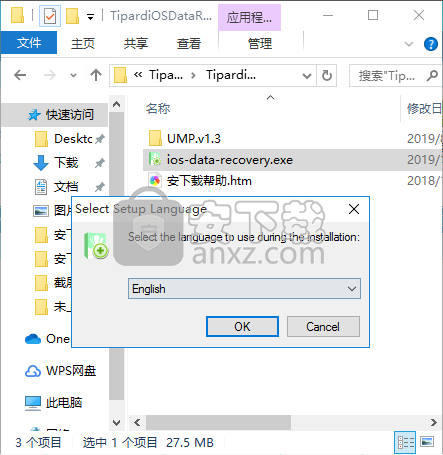
2、通过解压功能将压缩包打开,找到主程序,双击主程序即可进行安装,点击下一步按钮
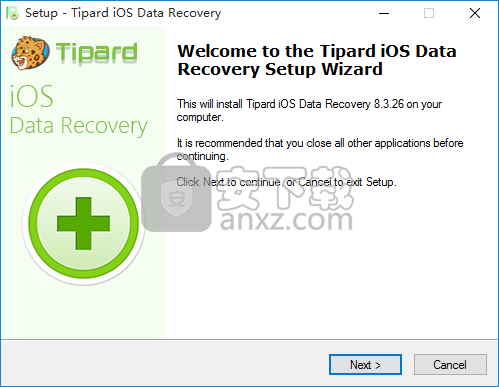
3、需要完全同意上述协议的所有条款,才能继续安装应用程序,如果没有异议,请点击同意按钮
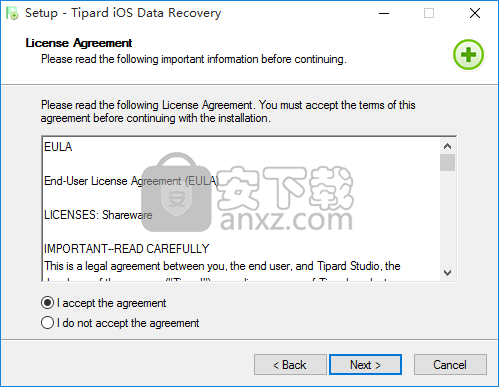
4、用户可以根据自己的需要点击浏览按钮将应用程序的安装路径进行更改
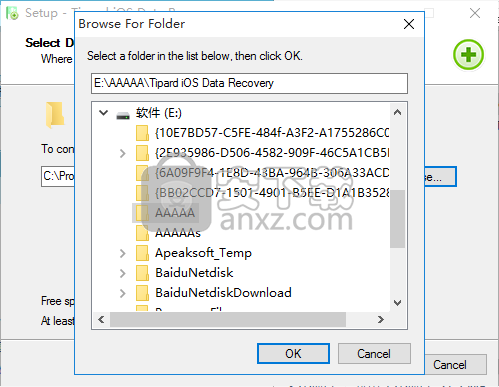
5、快捷键选择可以根据自己的需要进行选择,也可以选择不创建
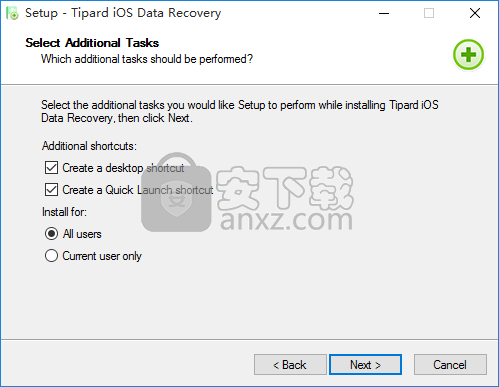
6、现在准备安装主程序,点击安装按钮开始安装或点击上一步按钮重新输入安装信息
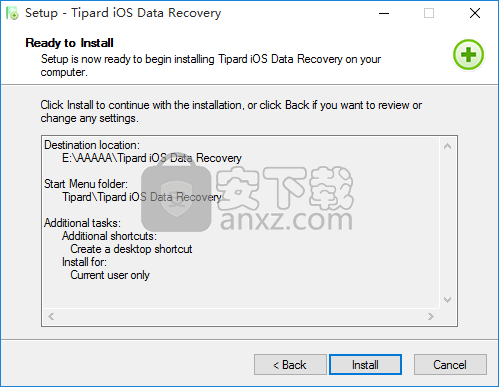
7、等待应用程序安装进度条加载完成即可,需要等待一小会儿
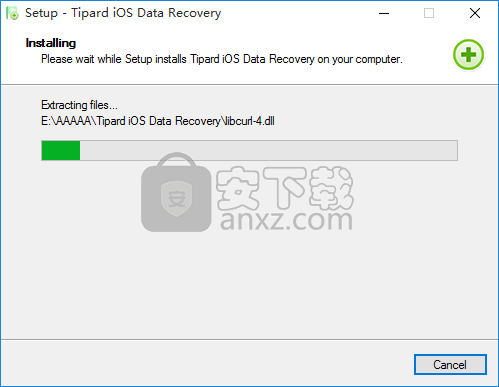
8、根据提示点击安装,弹出程序安装完成界面,点击完成按钮即可
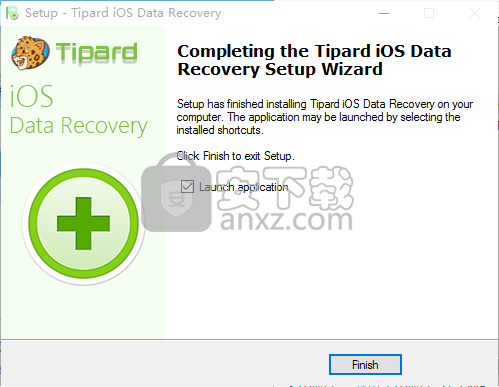
官方教程
从iOS设备恢复
步骤1.将iOS设备连接到计算机
步骤2.扫描设备并选择需要恢复的数据
步骤3.有选择地恢复数据
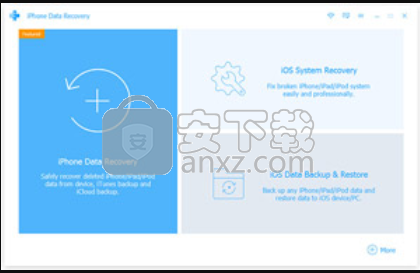
从iTunes备份中恢复
步骤1.运行它,然后选择iTunes Backup文件进行扫描
步骤2.选择需要恢复的数据
步骤3.单击“恢复”以获取这些数据
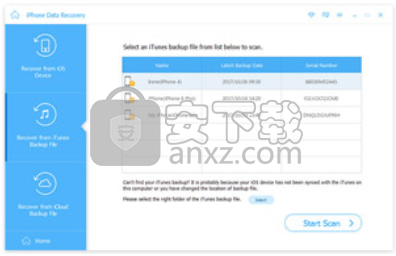
从iCloud备份中恢复
步骤1.下载iCloud备份文件
步骤2.预览并选择所需的数据
步骤3.单击“恢复”以取回这些数据
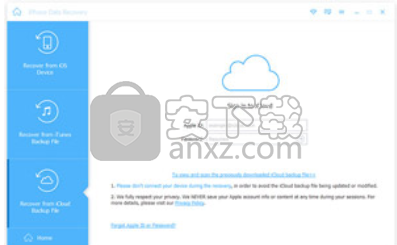
第1部分:如何直接从iPhone / iPad / iPod恢复
步骤1选择从iOS设备恢复
在计算机上下载并安装Tipard iOS Data Recovery。启动该程序后,您可以看到该程序具有三种恢复模式。默认选项是“从iOS设备选择”。
步骤2选择要恢复的文件
通过USB电缆将iDevice连接到计算机。检测到它之后,单击开始扫描,程序将开始扫描您的设备。
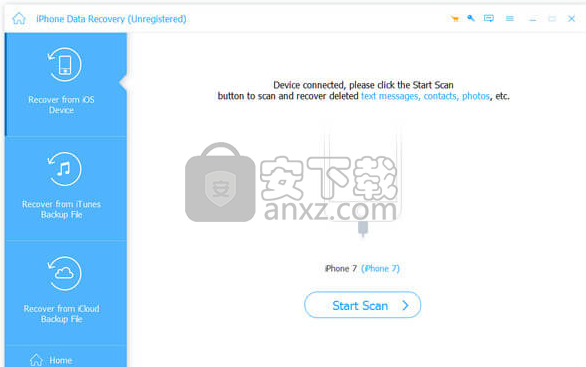
但是,如果您使用的是iPhone 4 / 3GS,iPad 1或iPod touch 4,则需要下载插件并按照界面上的说明进入扫描模式。扫描后,从某些类别中选择要恢复的文件。
步骤3开始恢复
在主界面中预览。如果只是您需要的文件,请单击“恢复”开始。几秒钟后,恢复的文件将保存到本地文件夹。
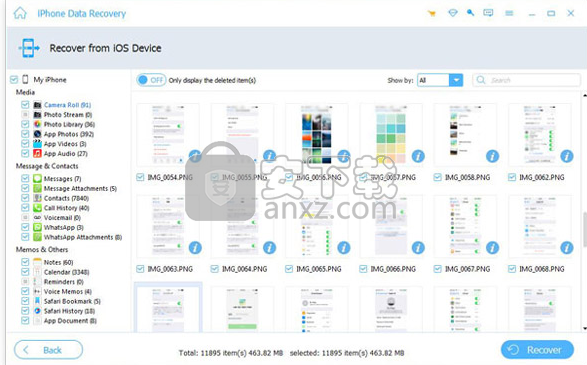
第2部分:如何从iTunes备份文件中恢复
步骤1选择从iTunes备份文件中恢复
启动程序后,单击“从iTunes备份文件恢复”。
步骤2选择要恢复的文件
首先选择一个iTunes备份文件进行下载。下载完备份文件后。单击扫描按钮以扫描其中的数据。然后从特定类别中选择文件。
步骤3恢复
单击恢复按钮,恢复将立即开始。
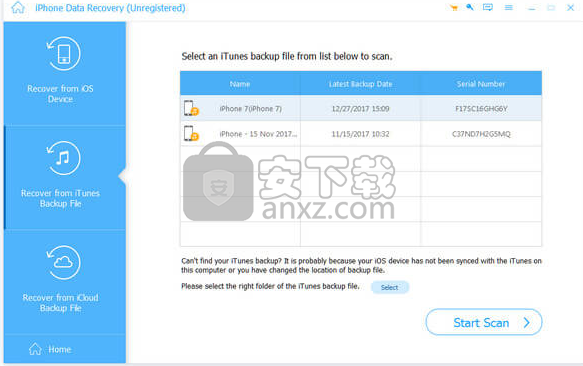
人气软件
-

EasyRecovery12(数据恢复软件) 24.4 MB
/简体中文 -

ghost32 1.51 MB
/简体中文 -

Advanced EFS Data Recovery Pro(EFS文件恢复工具) 9.53 MB
/简体中文 -

Acer eRecovery Management(Acer电子恢复管理工具) 19.85 MB
/英文 -

Stellar Data Recovery 9(数据恢复软件) 113 MB
/简体中文 -

iMyFone Fixppo(多功能ios系统修复工具) 32.85 MB
/英文 -

Recover My Files 4.9.4.1324 汉化版 10.00 MB
/简体中文 -

Advanced Photoshop Repair(修复PS图工具)v1.1 0.59 MB
/英文 -

Amazing Samsung Data Recovery(三星数据恢复软件) 11.9 MB
/简体中文 -

ReiBoot(iOS系统修复软件) 14.1 MB
/简体中文


 嗨格式数据恢复大师 v2.9.1491.4
嗨格式数据恢复大师 v2.9.1491.4  VIDEORECOVERY 2019(数据恢复软件) V5.1.9.4 免费版
VIDEORECOVERY 2019(数据恢复软件) V5.1.9.4 免费版  ObjectRescue Pro(高级数据恢复软件) v6.11 汉化
ObjectRescue Pro(高级数据恢复软件) v6.11 汉化  MediaRecovery Professional Edition(电脑数据恢复软件) v14.1.131
MediaRecovery Professional Edition(电脑数据恢复软件) v14.1.131  Remo Recover Pro(专业数据恢复软件) v5.0.0.40
Remo Recover Pro(专业数据恢复软件) v5.0.0.40  3-Heights PDF Desktop Repair Tool(PDF修复工具) v6.7 (含破解教程)
3-Heights PDF Desktop Repair Tool(PDF修复工具) v6.7 (含破解教程) 
















